4 Şiddetle Tavsiye Edilen Fare Hareketi Kayıt Yazılımı
Nasıl yapılır veya kılavuz oluşturmak isteyenler için video genellikle metinden daha görsel bir formattır. Yalnızca metin ve resimleri görmek bazı operasyonel sorunları etkili bir şekilde çözmeyebilir. Videodaki ayrıntılı adımları takip etmek daha fazla zaman tasarrufu sağlar. Bu nedenle, eğitici videolar veya oyun operasyon hileleri için fare ve klavye izlerinizi kaydetmelisiniz. Bu sefer tek ekranlı bir kayıt aracı artık ihtiyaçlarınızı karşılayamıyor. Daha profesyonel ve daha hedefe yönelik fare ve klavye kayıt araçlarına ihtiyacınız var.
Size yardımcı olmak için dört öneride bulunacağız en iyi fare kaydediciler sizin için ve umarım aralarından en uygun olanı bulabilirsiniz.
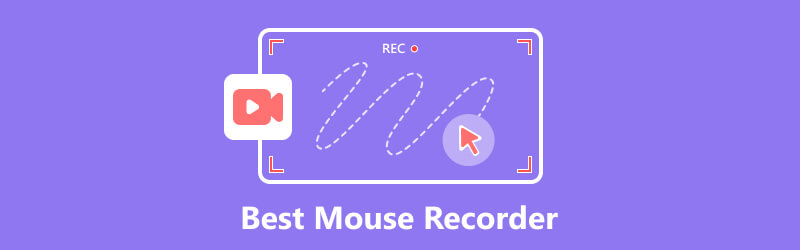
- REHBER LİSTESİ
- Bölüm 1. En İyi 3 Ücretsiz Fare Kaydedici
- Bölüm 2. Fare Hareketini Vurgulamak için En İyi Fare Kaydedici
- Bölüm 3. Fare Kaydedici Hakkında SSS
Bölüm 1. En İyi 3 Ücretsiz Fare Kaydedici
Aşağıda size üç ücretsiz fare kayıt aracını tanıtacağız ve daha kesin seçim yapmanıza yardımcı olmak için bunların ana özelliklerini, avantajlarını ve dezavantajlarını analiz edeceğiz.
Makro Kaydedici
Makro Kaydedici, Windows ve Mac'te ekranı kaydetmek için kullanılabilir. Fare olaylarını ve tıklamalarını bir kayıt cihazı gibi kaydedebilir. Bununla birlikte, bilgisayarınızdaki sıkıcı süreci otomatikleştirebilirsiniz. Tıklamalar ve tekerlek kaydırma dahil olmak üzere fare hareketleriniz ayrıntılı olarak kaydedilecektir. Ayrıca klavye girişinizi yakalayabilir ve oynatabilir. Yakalanan videoyu görüntülemek ve düzenlemek için kullanılabilecek yerleşik bir makro düzenleyiciye sahiptir. Ancak sürece çok aşina olduğunuzdan ve kayıt sırasında birkaç hata yaptığınızdan emin olsanız iyi olur çünkü bu aynı zamanda yaptığınız her hatayı da kaydedecektir. Fareyle kaydedilen dizi ne kadar düzgün olursa oynatma da o kadar verimli olur.
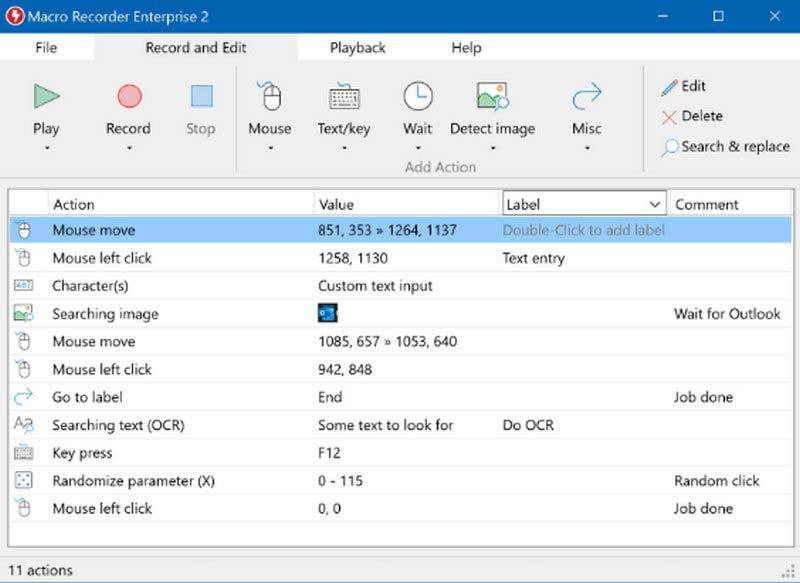
- Daha karmaşık problem çözme görevlerini çözmek için kullanılabilir.
- Düzenlemesi kolay. Makrolarınızı ihtiyaçlarınıza göre kolayca değiştirebilirsiniz.
- Microsoft Word, Excel ve PowerPoint'e uygulanabilir.
- Çok fazla depolama alanı kaplar.
- Eylemlerin anlık görüntüsünü mekanik olarak alarak kodu kafa karıştırıcı ve işe yaramaz hale getirir.
- Çalıştırılması nispeten karmaşık.
Yeniden Fare
AutoSolution Software tarafından geliştirilen ReMouse yazılımı, Windows 7, Windows 8, Windows 10 ve 64 bit dahil olmak üzere Windows sistemleri için mevcuttur. Fare ve klavye eylemlerini kaydetmenize ve bunları daha sonra kullanmak üzere komut dosyaları olarak kaydetmenize olanak tanır. Arayüzü oldukça basittir ve karmaşık programlama yapmanızı gerektirmez.
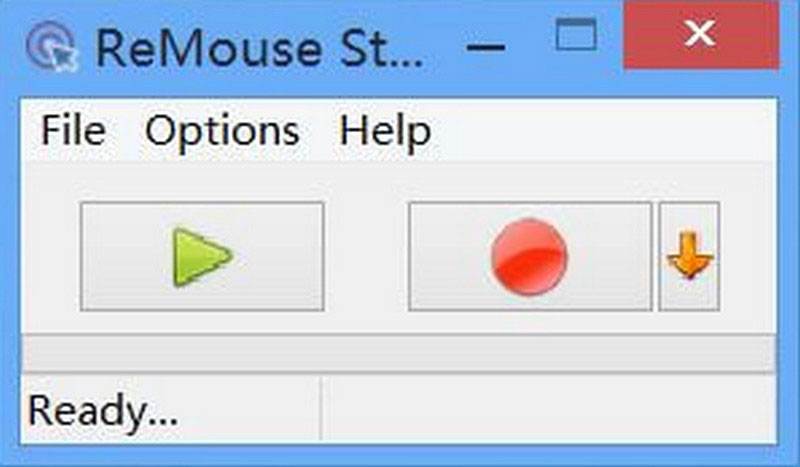
- Basit ve kullanımı kolay sayfalar sağlayın.
- Aynı anda birden fazla görevi çalıştırabilir.
- Programlama bilgisi gerektirmez.
- Yalnızca dört ücretsiz erişim mevcuttur.
- Edinilen dosya komut dosyası düzenlenemiyor veya çalıştırılamıyor.
Jitbit Makro Kaydedici
Jitbit Macro Recorder, makroları EVE dosyalarına dönüştürmenize ve daha sonra kullanmak üzere diske kaydetmenize de yardımcı olan güçlü bir fare ve klavye kaydedicidir. Kullanıcı dostu bir arayüze sahiptir ve çok karmaşık işlemler gerektirmez. Ayrıca dosyalarınızı düzenlemek için de kullanabilirsiniz.
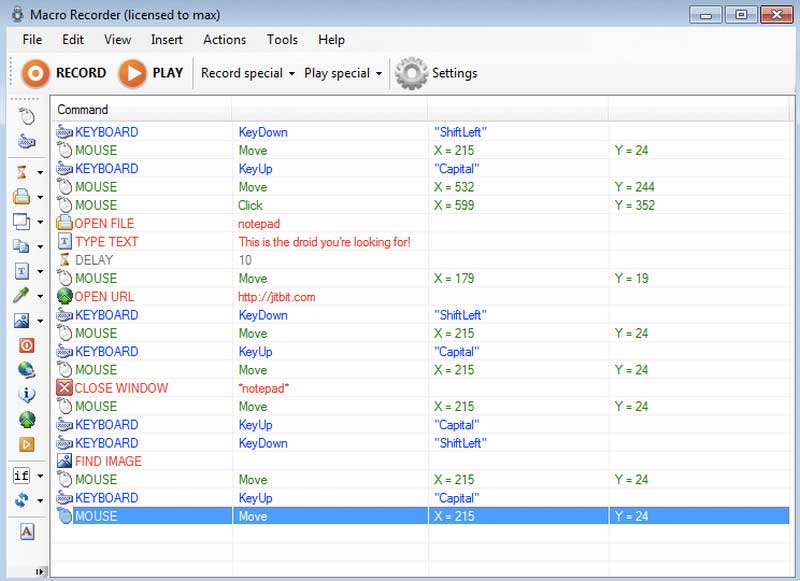
- Basit ve esnek çalışma.
- Metin yazmaya yardımcı olacak kısayolların oluşturulmasına olanak tanır.
- Makrolarınızı düzenlemek için yerleşik Visual Macro Maker'ı sunun.
- Bazen program çalışırken gecikebilir.
- Bazı aksaklıklar meydana gelebilir. Pek kararlı değil.
Bölüm 2. Fare Hareketini Vurgulamak için En İyi Fare Kaydedici
ArkThinker Ekran Kaydedici profesyonel bir fare hareketleri kayıt yazılımıdır. Bunu ses, video, oyun, web kamerası vb. kaydetmek için kullanabilirsiniz. Ayrıca kaydedilen resmin aralığını ve kaydedilen sesin kaynağını serbestçe ayarlayabilirsiniz. Operasyon veya oyun sürecini herhangi bir gecikme olmadan kaydedecek ve kaydedilen ses maksimum orijinal kalitede olacaktır. Bilgisayarınıza kaydetmenin yanı sıra telefon ekranınızı bilgisayarınıza kaydetmek için de kullanılabilir. Kaydedilen videoyu düzenlemek, geliştirmek veya dönüştürmek istiyorsanız bu araç tek noktadan hizmet sağlayacaktır. Bu güçlü ve kapsamlı özellik, onu kullanıcılar arasında en güvenilir araç haline getiriyor. Basit ve anlaşılır arayüzü ile fare ve klavye hareketlerinizi hiçbir uzmanlığa gerek duymadan dilediğiniz gibi kaydedebilirsiniz.
- Gecikmeden video, ses, web kamerası, oynanış, fare hareketleri vb. kaydedin.
- Kayıt için belirli bir pencere veya ekran boyutunu belirtmenize olanak tanır.
- Kaydedilen videoları düzenlemek için çeşitli araçlar sunun.
- Sıkıştırılmış videoyu ve dönüştürülmüş videoyu destekleyin.
- Destek iPhone ekranını kaydetme ve bilgisayardaki Android ekranı.
Fare hareketini yakalamak için kullanmak istiyorsanız fare kaydediciyi arayüzde bulabilirsiniz.
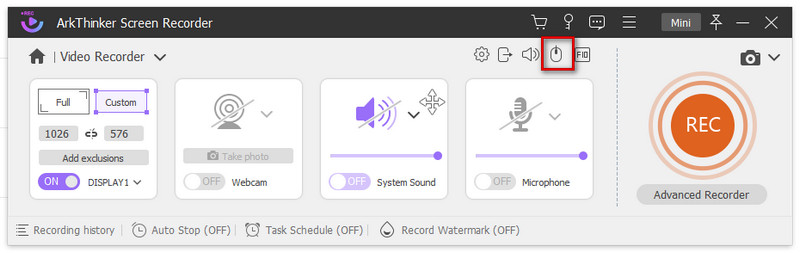
Kayıt işlemi sırasında farenin rengini ve alan stilini serbestçe ayarlamanızı destekler. Klavyenizi ekranda gösterecek şekilde de ayarlayabilirsiniz. Kayıt işlemi sırasında farenizin hareketi herhangi bir gecikme olmadan kaydedilecektir.
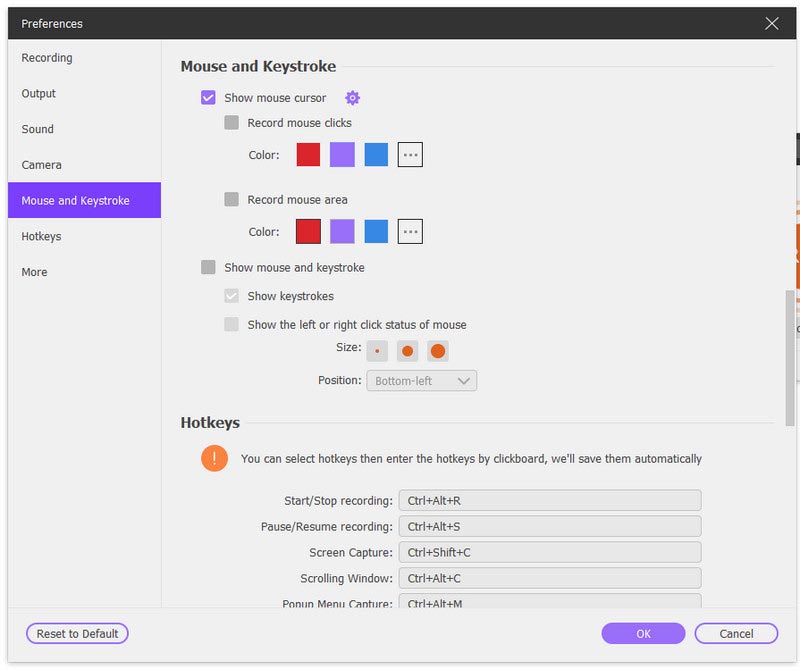
Bu araç tamamen güvenlidir ve kayıt işlemi sırasında özel bilgilerinizi yakalamaz, güvenle kullanabilmeniz için herhangi bir virüs veya kötü amaçlı yazılım da taşımaz. Yukarıda saydığımız bu özelliklerin yanı sıra keşfedebileceğiniz daha birçok araç bulunmaktadır. Alın ve deneyin!
Bölüm 3. Fare Kaydedici Hakkında SSS
Bir bilgisayar korsanı farenizi hareket ettirebilir mi?
Bilgisayar korsanları siz bilmeden farenizi kontrol edebilir. İmlecin sizin kontrolünüz altında hareket etmediğini görürseniz ve bir uygulama tıklanırsa veya açılırsa birisi bilgisayarınızı kontrol ediyor demektir. Bu durum oldukça tehlikelidir ve bu noktada hemen cihazınızın internet bağlantısını kesmek istiyorsunuz.
Fare vurgulamayı nasıl açarım?
İlk önce aç Ayarlar bilgisayarınızda, ardından Cihazlar. Daha sonra yeni bir pencere açılacaktır. Bulacaksın Fare sol kenar çubuğunda. Tıkla. Farenizi vurgulamak veya stilini değiştirmek istiyorsanız Fare ve imleç boyutunu ayarlayın veya Ek fare seçenekleri sayfanın sağ tarafında. Bu iki seçenek fare stilinizi kişiselleştirmenize yardımcı olacaktır.
Windows 10/11'de ekranımı uygulama olmadan nasıl kaydederim?
Windows PC'nin Xbox Game Bar'ında kullanışlı bir ekran kayıt aracı vardır. tuşuna basarak ekran kayıt penceresini uyandırabilirsiniz. Kazan + Alt + R klavyenizdeki kısayol. Onun yardımıyla ek yazılım indirmenize gerek yok Windows'ta ekranı kaydetme. Ancak kaydetmeden önce kayıt ekranını ve sesi ayarlamanız gerekir.
Ekranınızı Mac'e nasıl kaydedersiniz?
Mac bilgisayarlarda Ekran Görüntüsü adı verilen bir ekran kayıt aracı bulunur. Tutabilirsin Üst Karakter + Komut + 5 Aynı anda klavyenizde. Daha sonra isteğe bağlı olarak ekran kaydını başlatabilirsiniz. Ayrıca QuickTime Player, kullanabileceğiniz çok çeşitli ayarlarla iyi bir seçimdir.
Fare hareketim neden tuhaf?
Fare hareket izinizin çok düzgün olduğunu fark ederseniz veya belirtilen yönde hareket etmek için talimatlarınızı takip edemiyorsanız bunun nedeni farenizin kaydırma tekerleğinin kalıntı veya leke içinde olması olabilir. Ayrıca farenin altını kontrol edip dikkatlice temizleyebilirsiniz.
Çözüm
Bu yazıda 3 ücretsiz konuyu detaylandırıyoruz fare kaydediciler ve özelliklerini, artılarını ve eksilerini kısaca analiz edin. Ayrıca size yardımcı olması için fare hareketlerini kaydetmeye yönelik en iyi araçlardan birini de öneriyoruz. Tercihinize göre size en uygun olanı seçebilirsiniz. İçeriğimizin size yardımcı olabileceğini umuyoruz. Daha iyi araç önerileriniz veya başka görüşleriniz varsa, lütfen yorumlarınızı bırakmaktan çekinmeyin.
Bu yazı hakkında ne düşünüyorsunuz? Bu gönderiyi derecelendirmek için tıklayın.
Harika
Değerlendirme: 4.9 / 5 (dayalı 360 oylar)
İlgili Makaleler
- Video kaydetmek
- Xbox One, Series S ve Series X'te Oyun Nasıl Kaydedilir
- Windows 11/10/8/7 PC ve Mac'te Steam Oynanışı Nasıl Kaydedilir
- En İyi Kamera Kaydedici Önerileri: Yazılım ve Donanım
- En İyi 7 VCR/VHS DVD Kaydedici ve DVD Kayıt Yazılımı
- Nvidia ShadowPlay İncelemesi ve En İyi ShadowPlay Alternatifi
- XRecorder İncelemesi, Artıları, Eksileri ve En İyi XRecorder Alternatifi
- PC, Mac ve Telefonda Roblox'u Sesle Kaydetmenin 4 Kolay Yöntemi
- Windows ve macOS'ta Minecraft Oynanışını Kaydetmenin En Kolay 3 Yolu
- Masaüstü veya Mobil Cihazda Yakınlaştırma Toplantılarını Kaydetmek için Öğretici Oluşturma
- Skype Aramalarını Kaydetme: Skype Görüntülü Aramaları Almak İçin Adım Adım Kılavuz



